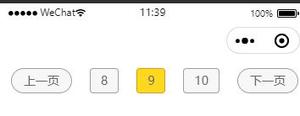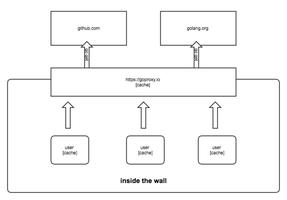PS新手教程-如何使用PS制作抖音故障风效果
如何使用ps制作抖音故障风效果?给大家介绍如何使用ps制作抖音故障风效果,一起来看看吧。
1、先找到一张你喜欢的爱豆的照片,当然也可以是你喜欢的任意图像,打开ps置背景层。
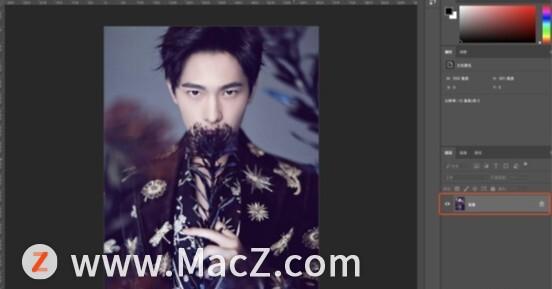
2、新建图层,设置渐变。
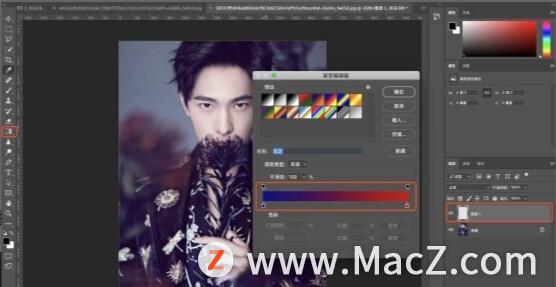
3、在图层拉渐变,并且设置混合模式为“叠加”。

4、ctrl+shift+alt+e盖印。
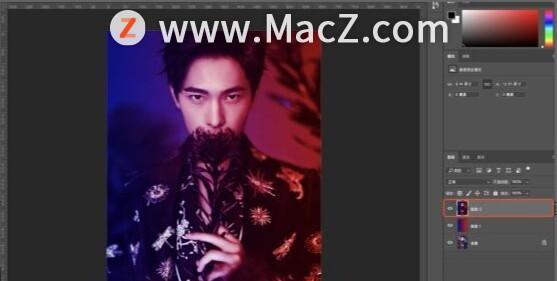
5、双击图层后半部分调出“图层样式”或者鼠标右键单击图层调出“图层样式”,在通道位置勾掉G和B。
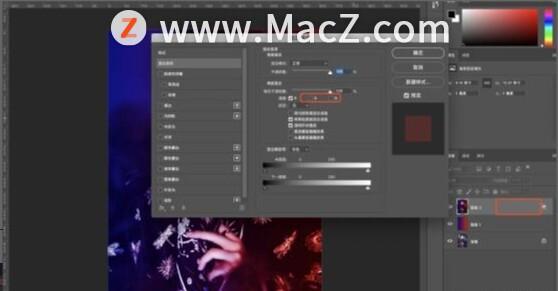
6、滤镜——风格化——风。

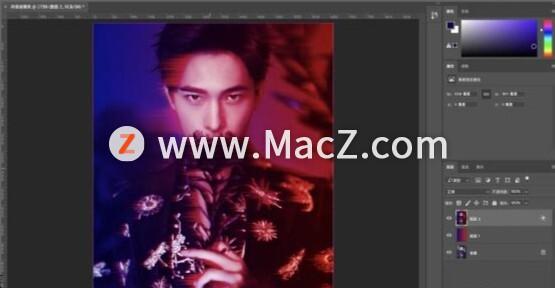
7、把顶层图层向右移动(移动距离根据具体图形效果决定,案例图片效果向右移动了10像素)。
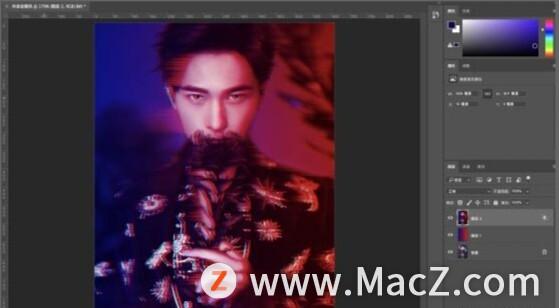
完成:

以上就是如何使用ps制作抖音故障风效果的全部内容,希望对你有所帮助。
以上是 PS新手教程-如何使用PS制作抖音故障风效果 的全部内容, 来源链接: utcz.com/dzbk/906668.html